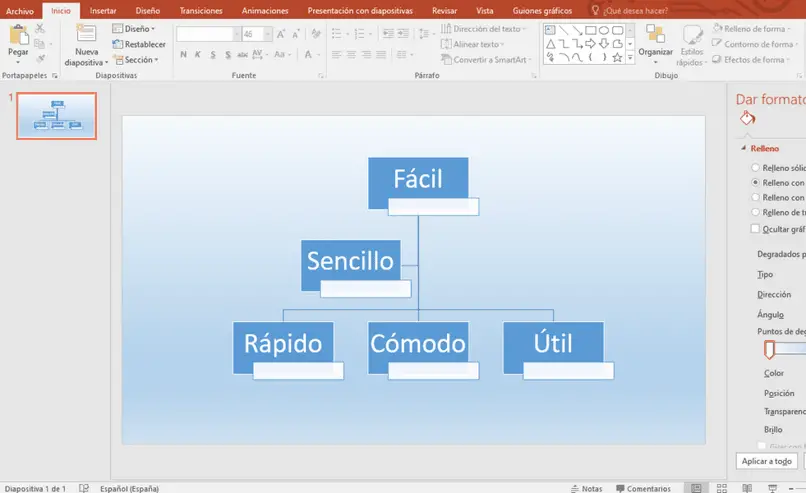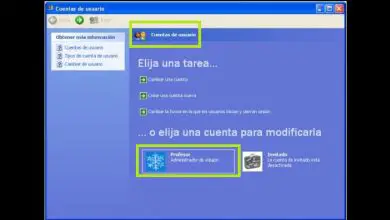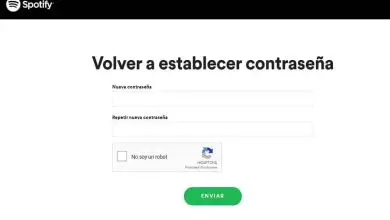Come creare una mappa concettuale creativa in PowerPoint – Passo dopo passo
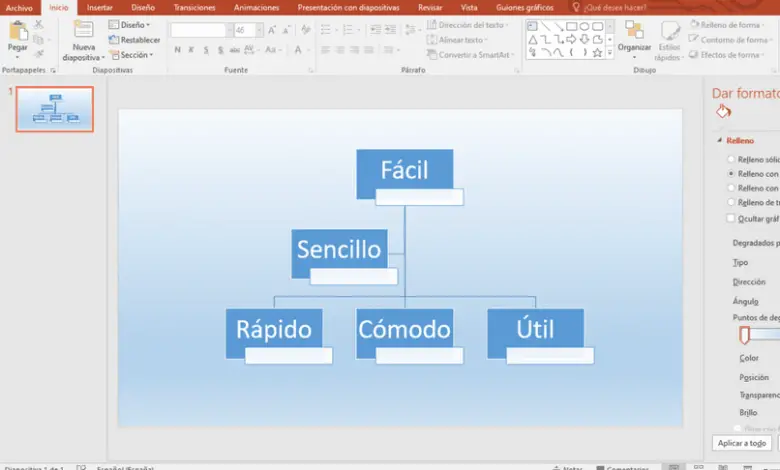
Perché se quello che stai cercando è aggiungere contenuti al tuo curriculum, questo articolo potrebbe aiutarti. Conoscendo sempre più usi di PowerPoint, sarai in grado di stupire le aziende nei tuoi colloqui di lavoro. Bene, attualmente, tutte le conoscenze nell’area dell’automazione dell’ufficio apprezzano e preferiscono assumere dipendenti qualificati.
Naturalmente, PowerPoint non è l’unico importante software per ufficio, oltre a questo possiamo ottenere e installare il pacchetto completo di Microsft Office. Vorremmo anche che tu leggessi le guide per altri programmi della famiglia Microsoft Office, poiché hanno interfacce simili ma funzioni davvero diverse e utili.
Sia il word processor che il foglio di calcolo Excel rappresentano i pilastri del moderno lavoro d’ufficio, proprio come PowerPoint.
Quello che ti serve è investire un po’ di soldi, poter scaricare e installare Microsoft PowerPoint, e quindi esercitarti mentre leggi i nostri consigli. Non temere, è una grande scommessa sul tuo futuro e sulla tua formazione come lavoratore creativo.
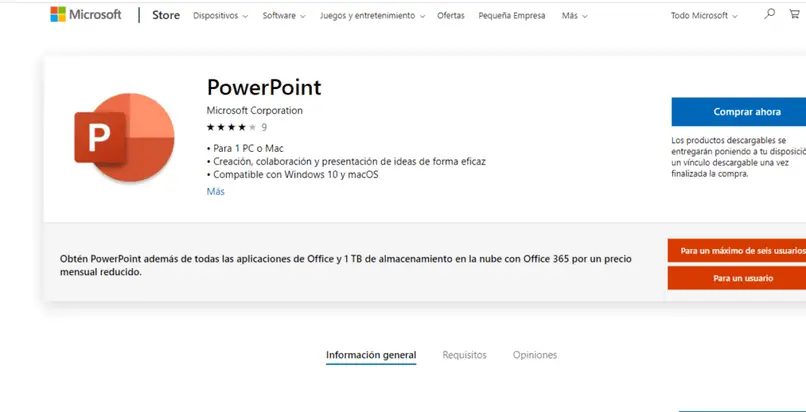
Che cos’è una mappa concettuale?
Le mappe concettuali sono semplici grafici, che mostrano un riassunto di un argomento specifico. Servono a sviluppare temi di un incontro di lavoro o di una lezione, mentre le persone che ci ascoltano possono apprezzare l’elemento illustrativo e rimanerne affascinati.
Inoltre, per realizzare una buona mappa concettuale, è necessario prestare particolare attenzione alle relazioni tra i concetti che verranno trattati, in modo da poterli unire correttamente.
Hanno una certa somiglianza con gli organigrammi verbali, o meglio, gli organigrammi sono un particolare tipo di mappa concettuale, in cui il soggetto è la gerarchia di un’azienda o di un’istituzione.
Passaggi per creare una mappa concettuale creativa in PowerPoint
- Inizia pensando e disegnando la tua mappa concettuale su carta. Modellarlo manualmente in modo rapido ti aiuterà a visualizzare il risultato che vuoi ottenere in PowerPoint e le opzioni che dovrai utilizzare per questo.
- Apri il programma e, sulla diapositiva che crei per la tua mappa concettuale, vai al menu Design concept. Sulla destra ci sarà un’opzione chiamata Dimensione diapositiva, che utilizzerai a seconda di come hai modellato la tua mappa. Forse un foglio lungo è il migliore, poiché le mappe concettuali sono dall’alto verso il basso.
- Sempre da parte di Design, hai la possibilità di personalizzare il fondo o la tua diapositiva utilizzando il formato di sfondo dello strumento . Assicurati di non caricarlo troppo, ricorda che l’importante è visualizzare facilmente le informazioni.
- Nel menu concettuale Inserisci, devi scegliere l’opzione Forme e sceglierne una che serva da riquadro per ciascuno dei testi, preferibilmente rettangoli. Assegna la dimensione dei rettangoli, a seconda dell’importanza che hanno e della densità del contenuto che li metterai.
- Fare clic su ciascuna forma per visualizzare il menu Formato. Lì, avrai la possibilità di dare loro diversi colori di sfondo, spessore del bordo e così via.
- Facendo clic con il tasto destro sui rettangoli, verrà visualizzato un menu con l’opzione Modifica testo, che utilizzerai per inserire il contenuto. Cerca di non essere troppo, le mappe concettuali sono riassunti. Puoi personalizzarlo a tuo piacimento.
- Metti in relazione ogni concetto unendo i rettangoli con delle linee, che si trovano dal menu Inserisci -> Forme.
- Fate molta attenzione all’armonia dei colori, tra lo sfondo della diapositiva, quello dei rettangoli e quello del testo.
Mappa concettuale predefinita in PowerPoint
Se preferisci salvarti il lavoro precedente, puoi utilizzare una mappa concettuale già disponibile nel programma. Tutto quello che devi fare è accedere al menu concettuale Inserisci e scegliere lo strumento SmartArt. Nella finestra visualizzata, andrai alla categoria Gerarchia, dove selezionerai il modello che ti piace di più.
Una volta inseriti, dovrai scrivere i testi in ogni casella. Questi testi e caselle sono anche personalizzabili, dal menu Formato.